初心者コーナー
不要なファイルやフォルダーを削除したい
すみません。
パソコンのデスクトップ上に、もう使わないファイルがいくつかあります。
デスクトップ上から削除をして、すっきりさせたいのですが、どのようにすればよいですか?
はい。
不要なファイルなどの削除方法についてのお問い合わせですね。
それでは、デスクトップ上にある不要なファイルを削除する方法を例にご説明します。
はい、お願いします!
まずは、もっとも簡単な方法からご説明します。
- 不要なファイルをクリックして選択します。
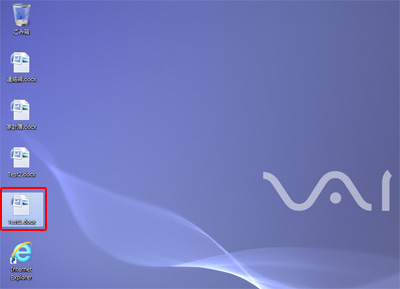
- キーボードのDeleteキー
 を押します。
を押します。 - [このファイルをごみ箱に移動しますか?]という画面が表示されるので、本当に削除してもよいファイルか確認して、[はい]をクリックします。

- デスクトップ上からファイルが削除されます。
簡単なんですね!
はい。
ちなみに、この方法で削除をした場合は、デスクトップ上にある[ごみ箱]というところに、いったん入るようになっています。

[ごみ箱]のアイコンをダブルクリックすると、中に入っている削除したファイルなどを確認することができます。
ダブルクリックしてみます。
……あ、本当だ!
削除すると[ごみ箱]に入るようになっているんですね。
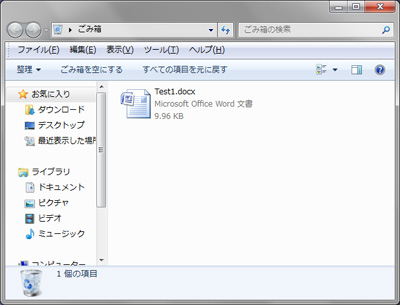
はい。
不要なファイルを左クリックをしたまま、[ごみ箱]の上まで持っていき、左クリックを離しても(ドラッグ&ドロップしても)、[ごみ箱]に入れることができます。
ちなみにこの方法では、[このファイルをごみ箱に移動しますか?]という画面は表示されず、そのまま[ごみ箱]に入ります。

簡単ですね!ちょっとやってみます。
……あ!!大切なデータまで[ごみ箱]に入れてしまいました!
どうしよう……元に戻すことはできますか?
はい、削除したファイルが[ごみ箱]に入っているうちは、次の方法で元に戻すことができます。
- デスクトップの[ごみ箱]のアイコンをダブルクリックして、開きます。
- 元に戻したいファイルを右クリックし、[元に戻す]をクリックします。
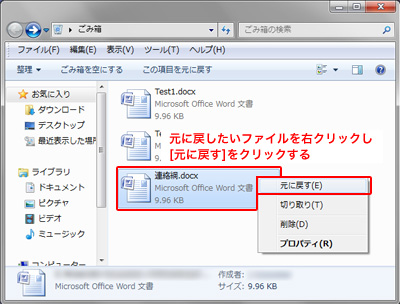
- ファイルがパソコン上の元の場所(削除する前にそのファイルがあった場所)に戻ります。
- * デスクトップ上にあったファイルの場合は、デスクトップに戻ってきます。
良かった……
[ごみ箱]の仕組みはよくわかりました!
でもこの方法だと、削除したように見えても、ファイルは[ごみ箱]に残ってしまっていることになりますよね。
[ごみ箱]から完全に削除したい場合はどうしたらよいですか?
はい、次の方法で、ファイルを[ごみ箱]から完全に削除することができます。
- デスクトップの[ごみ箱]のアイコンをダブルクリックして、開きます。
- [ごみ箱]から完全に削除したいファイルをクリックして選択し、Deleteキー
 を押します。
を押します。
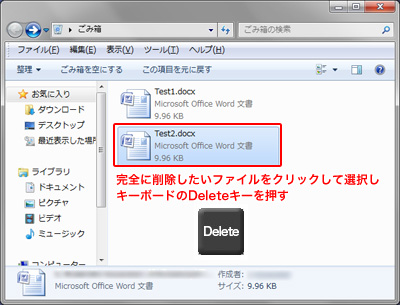
- 完全に削除をするかどうかを尋ねるメッセージが表示されますので、[はい]をクリックします。

- * [ごみ箱]に入っているすべてのファイルを削除するには、ツールバーの[ごみ箱を空にする]をクリックし、完全に削除をするかどうか尋ねるメッセージで[はい]をクリックします。
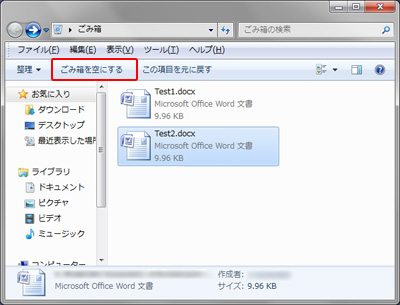
これで[ごみ箱]からも完全に削除したことになるんですね!
はい、そうです。
ちなみに、[ごみ箱]にファイルが入っているうちは、先ほどご紹介した手順で元に戻すことができますが、完全に削除してしまうと元には戻せなくなりますので、削除は慎重に行うようにしてください。
ファイルを完全に削除する方法については、以下の内容も参考にしてみてください。
■[ごみ箱]を開かずにすべてのファイルを削除する方法■
- [ごみ箱]のアイコンを右クリックします。
- [ごみ箱を空にする]をクリックします。
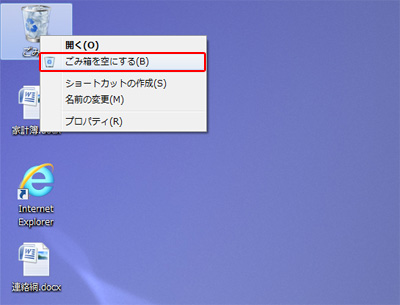
- 完全に削除をするかどうかを尋ねるメッセージが表示されますので、[はい]をクリックします。
- * [はい]をクリックした時点で、[ごみ箱]内のファイルはすべて削除されます。
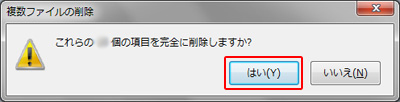
■ファイルを[ごみ箱]には入れずに、1回の操作で完全に削除する方法■
- 完全に削除したいファイルをクリックして選択します。
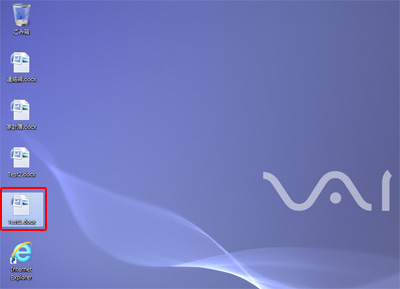
- [Shift]キーを押しながら[Delete]キーを押します。

- ファイルを完全に削除するかを尋ねるメッセージが表示されますので、[はい]をクリックします。
- * [はい]をクリックした時点で、ファイルが完全に削除されます。[ごみ箱]には入りません。

ありがとうございました!
これで不要なファイルなどを削除する方法がわかりました!
ゴミ箱に残る場合と、完全に削除される場合は、削除前のメッセージが違うこともわかりました!
<ゴミ箱に残る場合>

<完全に削除される場合>

もしパソコンを処分したり、第三者に譲渡される場合は、今回ご紹介した方法ではなく、ハードディスクから全データを消去するソフトウェアをご利用いただことをおすすめいたします。
詳細については以下をご参照ください。
わかりました!
日常で自分が使う範囲では、今回紹介してもらった方法で不要なファイルを削除します。
今後、パソコンを処分するときなどは、ハードディスクから全データを消去するソフトウェアの利用を検討します。
ありがとうございました!
オペレーターからの一言
「[ごみ箱]のアイコン自体が消えてしまった!」というお問い合わせをいただくことがあります。
その場合は、次の方法で[ごみ箱]のアイコンを再表示させることができます。
- * Windows 7の画面で説明します。
- デスクトップ上の何もないところで右クリックし、[個人設定]をクリックします。
- [個人設定]画面が表示されるので、[デスクトップ アイコンの変更]をクリックします。
- [デスクトップ アイコンの設定]画面が表示されるので、ここでは[ごみ箱]にチェックをつけて[OK]ボタンをクリックします。
- デスクトップ上に[ごみ箱]アイコンが表示されます。
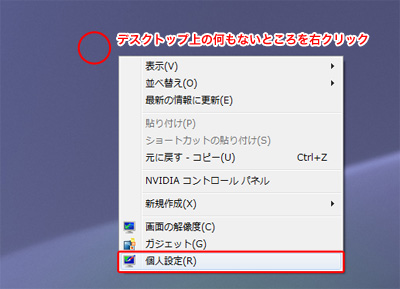
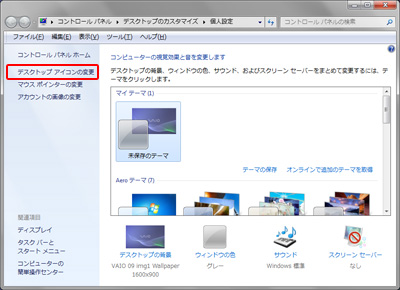
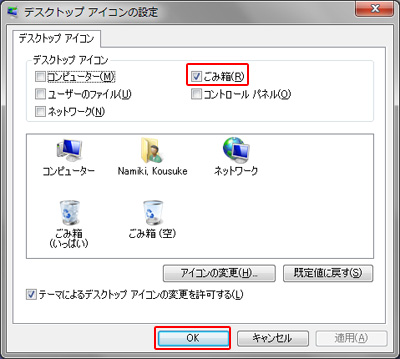
詳細情報
- [Windows 8]デスクトップ上に[ごみ箱]、[コンピューター]などのアイコンを表示/非表示にする方法
- [Windows 7]デスクトップ上に[ごみ箱]、[コンピュータ]などのアイコンを表示・非表示にする方法
参考情報
よく使うソフトウェアなどのショートカットアイコンを削除してしまった場合は、以下の方法で再度ショートカットアイコンを作成することができます。